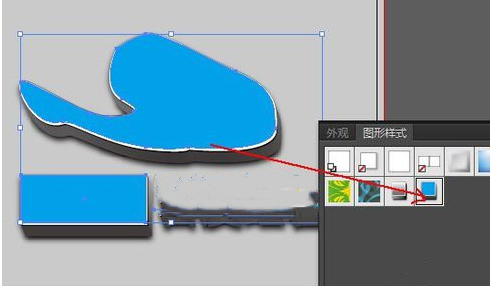步骤1
添加素材,先做反光效果边缘。选中图层在外观面板里面添加一个填充图层,填充色设置为白色,而且填充图层在原填充图层下。
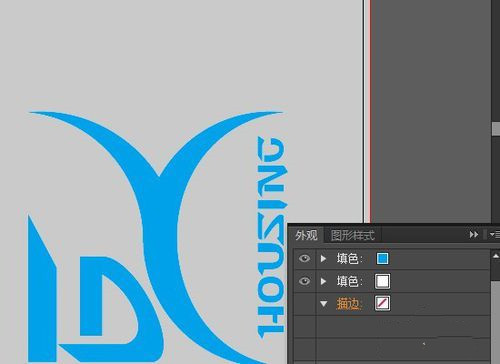
步骤2
在logo图形和白色填充图层选中的状态下执行菜单——路径——位移路径,位移数值可以自己设置;然后再执行菜单下——扭曲和变换——变换,把图层向右下移动。
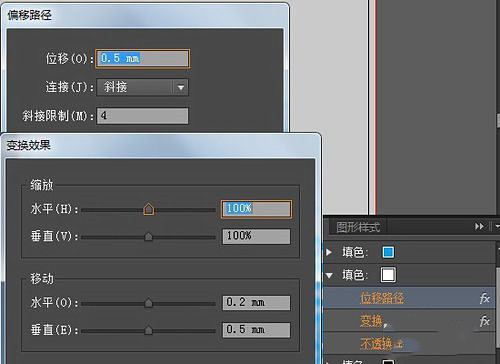
步骤3
做反光的收边,选择刚的白色填充图层——复制项目;最下边的填充颜色改为黑色,把偏移距离改为原来的两倍。

步骤4
添加厚度方向,选中上一步设置的黑色图层——复制项目;然后把填充色改为50%黑刀黑色渐变。

步骤5
选中刚设置的填充图层在变换副本中增加复制层数来达到模拟厚度效果。

步骤6
添加投影。在logo和厚度渐变图层选中的状态下执行:效果——风格化——投影,设置合适的投影大小。这样一个浮雕效果的设置以及基本完成了。
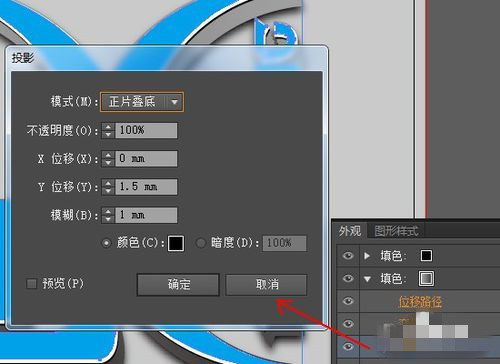
步骤7
转换为图层样式模板。选中设置好的logo——打开图层样式面板——新建图层样式,这样图层颜色就存档了以后可以直接调用。
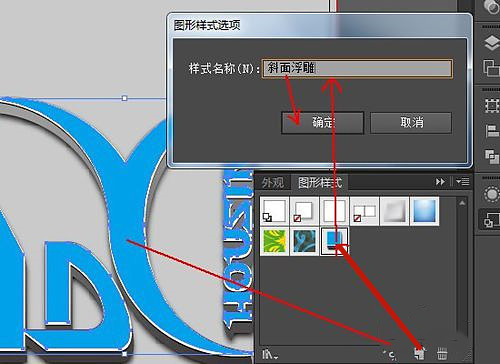
步骤8
调用斜面浮雕图层样式。新建任意文字或图形——打开图层样式面板——点斜面浮雕样式——这样所有新的图形也都有了刚刚设置的样式了(设置的图层样式只适合类似大小的图形不一样大小的要重新修改里面参数)。
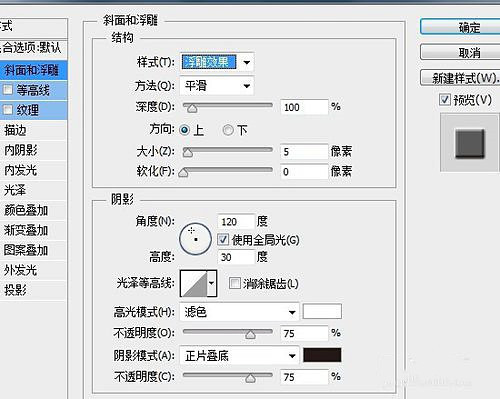
步骤9
效果如图所示。